宝塔服务器面板,一键全能部署及管理,送你10850元礼包,点我领取
钉钉的一键合影功能其实就是给参与会议的人员拍个合影照,那么钉钉会议一键合影怎么用呢?想要了解具体操作的小伙伴可以跟小编一起来看看哦!
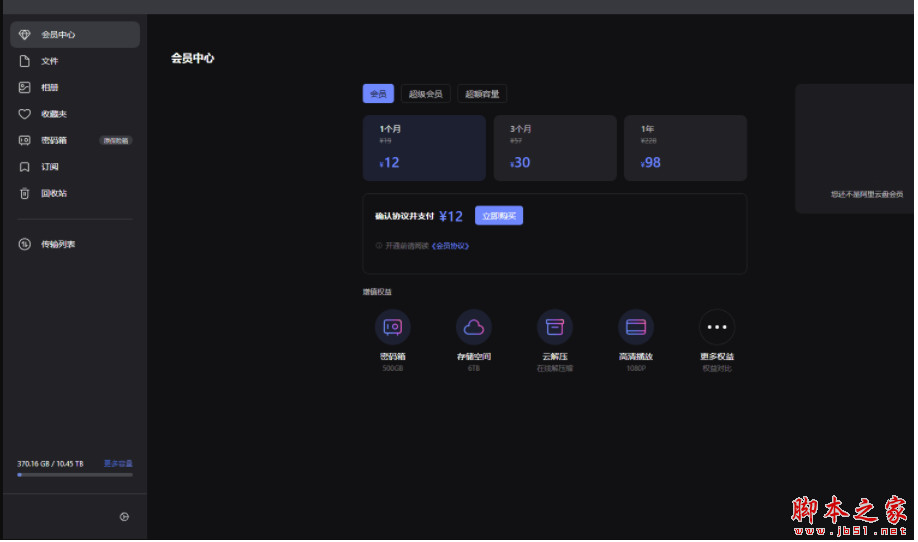
阿里云盘客户端 V2.4 无会员无更新最终版
- 类型:网络共享
- 大小:81.3MB
- 语言:简体中文
- 时间:2022-12-05
查看详情
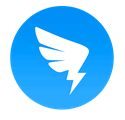
阿里钉钉手机版 6.0.12 官方安卓版
- 类型:社交聊天
- 大小:118MB
- 语言:简体中文
- 时间:2021-04-19
查看详情
视频会议支持一键合影(限时免费),发起后每人有5秒时间可以准备。
操作路径如下:
- 1、【手机端钉钉】-【视频会议页面】-【更多】-【一键合影】;
- 2、【电脑端钉钉】-【视频会议页面】-【更多】-【一键合影】。
【温馨提示】:
2023年8月1日起(逐步生效)需升级为钉钉专业版/专属版使用
钉钉会议一键合影怎么用
第一步,我们在电脑中点击打开钉钉软件,然后在左侧列表中打开“会议”选项,再在右侧页面中打开“发起会议”选项

第二步,接着在发起会议的弹框中,我们输入会议名称,再确认自己的麦克风以及视频状态,然后点击“进入会议”选项

第三步,进入会议页面之后,我们打开页面下方工具栏中的“更多”工具,然后在菜单中找到“一键合影”选项

第四步,点击“一键合影”选项之后,我们在弹框中可以看到“没人有5秒时间准备合影”,接着点击“发起”选项
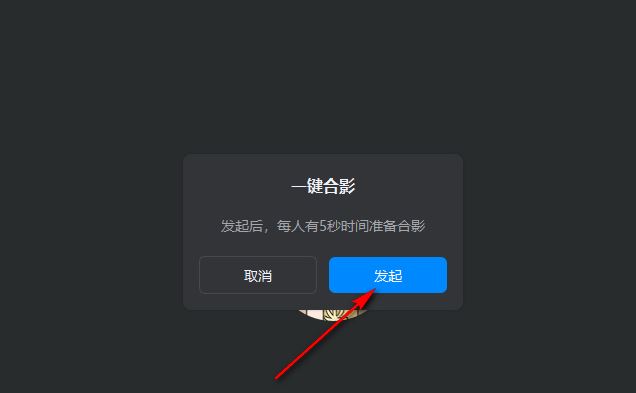
第五步,点击“发起”选项之后,页面中会出现倒计时,等待五秒倒计时结束之后会自动进行合影,合影结束之后,我们可以点击“下载”选项,也可以点击“再次合影”选项,然后再次发起合影
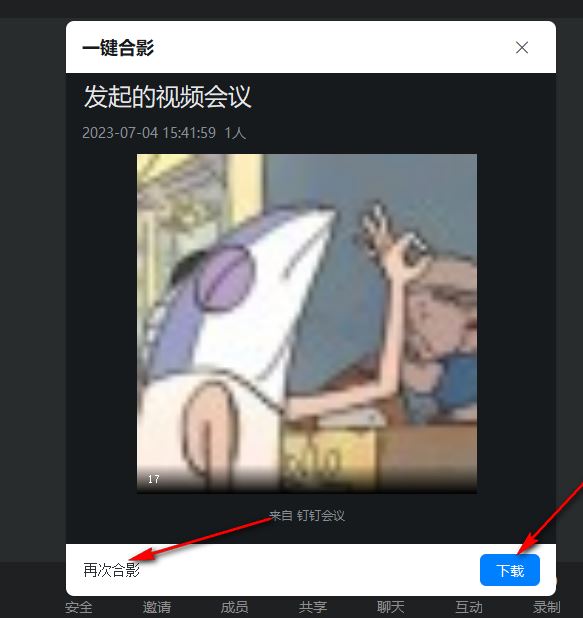
钉钉拍完后的照片在哪里
手机相册
“钉钉拍完后的照片保存在手机相册里面。钉钉拍完后的照片保存在手机相册里面,会显现不出来,需要在手机里面的一个文件管理里面去找。”
以上就是钉钉会议一键合影的使用技巧,希望大家喜欢,请继续关注风君子博客。
相关推荐:
钉钉怎样给新员工录指纹打卡? 钉钉新员工设置指纹登录系统的技巧
怎么调整钉钉悬浮窗调大小? 钉钉设置悬浮窗大小的技巧
钉钉在线文档怎么插入图片? 钉钉文档导入图片并编辑的方法

 支付宝扫一扫
支付宝扫一扫 微信扫一扫
微信扫一扫

最新评论